- 1重温CLR(十二) 委托
- 2LLM大模型实战项目--基于Stable Diffusion的电商平台虚拟试衣
- 3GPT-4o mini 比gpt-3.5更便宜(2024年7月18日推出)
- 4Git实战攻略:分支、合并与提交技巧_git合并分支提交分支
- 5银河麒麟V10桌面操作系统安装教程_银河麒麟操作系统v10
- 6tensorflow 车牌识别项目(一)_车牌定位的标签文件时json吗
- 7单链表(二)_建立一个非递减有序单链表(不少于5个元素结点),输出该链表中重复的元素以及重复次
- 8在安卓手机上用termux安装完整kali linux的办法_安卓完整linux
- 9 [推荐]dotNET中进程间同步/通信的经典框架_christoph ruegg
- 10平衡二叉树与java实现_java实现平衡二叉树
ADB环境配置和基础使用
赞
踩
一、ADB简介
ADB全称是Android Debug Bridge(安卓调试桥):是一种用于在计算机和Android设备之间通信的命令行工具。它允许开发者在设备上安装和调试应用程序,并访问设备的文件系统和控制台。在进行Android开发时,配置ADB环境是非常重要的一步。本文介绍ADB环境的配置和基础使用。
工作原理
adb client(本质adb shell):每打开一个adb shell的命令行窗口,就存在一个adb client客户端进程。
adb server:PC端和手机端交互的唯一接口。
adbd(adb daemon):每台安卓设备只能有一个adbd服务进程
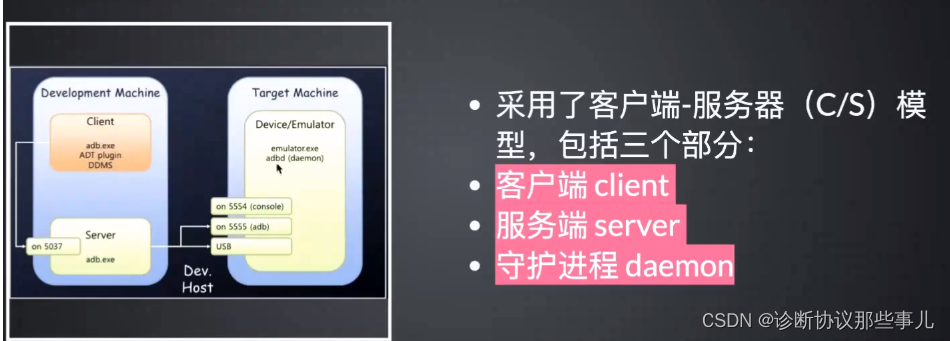
二、安装ADB驱动程序
在使用ADB之前,需要安装ADB驱动程序。这个驱动程序可以从设备制造商的网站上下载。
如果你使用的是Google Nexus设备,那么你可以从Google官网上下载。
官方下载路径:Android SDK Platform-Tools
将下载下来的adb工具压缩包解压到自己电脑任意路径下,再进行环境配置。
配置环境变量
解压安装后,把解压路径放到系统变量里去(Path)
1、右击-此电脑-属性
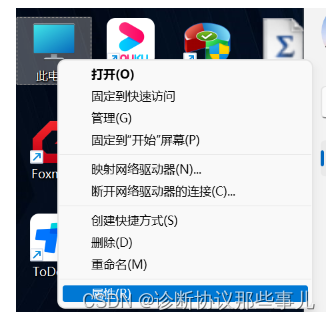
2、选择-高级系统设置-环境变量中 进行操作

3、在-用户变量中 添加 adb 对应文件路径,在-系统变量-Path 中添加对应文件路径
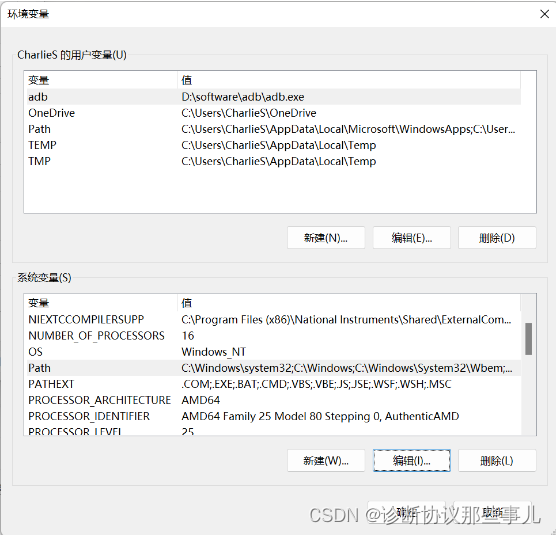

验证ADB安装
首先Win + R输入cmd打开命令提示符或终端。
输入adb version,如果显示ADB的版本信息,则表示安装成功。
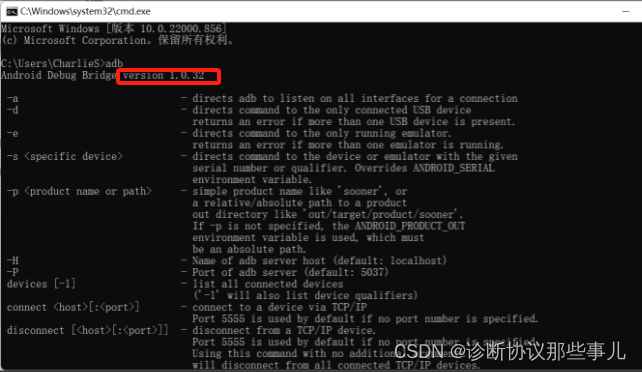
三、启用USB调试模式
在使用ADB之前,需要在设备上启用USB调试模式。这个选项在不同的设备上可能有所不同,但通常可以在“开发者选项”中找到。在启用USB调试模式之前,需要先启用开发者选项。启用方法为:在设备上选择“设置”-“关于设备”-“软件信息”-“连续点击版本号”,直到提示开发者选项已启用。
四、连接设备到计算机
将设备通过USB连接到计算机上。在设备连接到计算机后,需要在计算机上打开终端或命令提示符窗口。在终端或命令提示符窗口中,输入“adb devices”命令,如果设备已经正确连接,将会出现设备的序列号。
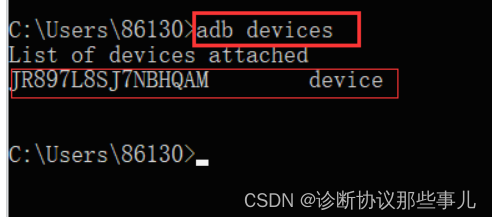
注:
adb wait-for-device:识别并连接设备后输出devices信息
五、使用ADB命令
adb shell:在设备上启动一个shell窗口。
安装/卸载包
1. adb install xxx.apk:用于将应用程序安装到设备上。
2. adb install -t xxx.apk:安装一个apk文件到设备上
adb install [-t/-d/-r/-g] <package>
-t 允许安装测试包
-d 运行version code降级
-r 取代现有application
-g 授权所有权限
3. adb uninstall 包名:用于从设备上卸载应用程序。
4. adb uninstall -k 包名:卸载应用(不删除配置文件,保存数据缓存信息)
- 1
- 2
- 3
- 4
- 5
- 6
- 7
- 8
- 9
- 10
Android 设备与电脑传输文件

1. adb push 电脑路径 设备路径:将文件从计算机复制到设备上。
2. adb pull 设备路径 电脑路径:将文件从设备复制到计算机上。
- 1
- 2
exit 退出目录
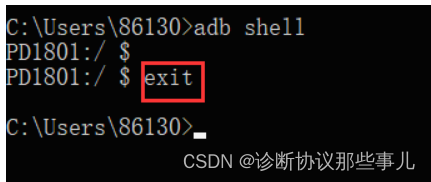
日志操作指令
adb shell logcat -c:清理现有日志
adb shell logcat -v time :输出日志,信息输出在控制台
adb shell logcat -v time > <存放路径\log.txt>:输出日志并保存在本地文件
Ctrl+C:终止日志抓取
adb shell logcat -v time *:E > <存放路径\log.txt>:打印级别为Error的信息
adb logcat -s IPC > xxx.log:抓取IPC的log文件
日志的等级:
-v:Verbse(明细)
-d:Debug(调试)
-i:Info(信息)
-w:Warn(警告)
-e:Error(错误)
-f:Fatal(严重错误)
-s:Silent(Super all output)(最高的优先级, 可能不会记载东西)
抓取日志的步骤先输入命令启动日志,然后操作 App,复现 bug,再 ctrl+c 停止日志,分析本地保存的文件。
- 1
- 2
- 3
- 4
- 5
- 6
- 7
- 8
- 9
- 10
- 11
- 12
- 13
- 14
- 15
- 16
系统操作指令
adb shell getprop ro.product.model:获取设备型号
adb shell getprop ro.build.version.release:获取Android系统版本
setprop persist.log.tag.IPC D:开启IPC的debug模式
设置属性:setprop [key] [value]
adb get-serialno:获取设备的序列号(设备号)
getprop | grep dalvik
- 1
- 2
- 3
- 4
- 5
- 6
- 7
- 8
- 9
- 10

grep(global search regular expression(RE) and print out the line,全面搜索正则表达式并把行打印出来)是一种强大的文本搜索工具,它能使用正则表达式搜索文本,并把匹配的行打印出来。
adb ps命令
ps (process status):这个命令在adb 中是查看android系统的进程状态命令。
-A All processes
-a Processes with terminals that aren't session leaders
-d All processes that aren't session leaders
-e Same as -A
-g Belonging to GROUPs
-G Belonging to real GROUPs (before sgid)
-p PIDs (--pid)
-P Parent PIDs (--ppid)
-s In session IDs
-t Attached to selected TTYs
-T Show threads
-u Owned by USERs
-U Owned by real USERs (before suid)
Output modifiers:
-k Sort FIELDs in +increasing or -decreasting order (--sort)
-M Measure field widths (expanding as necessary)
-n Show numeric USER and GROUP
-w Wide output (don't truncate fields)
Which FIELDs to show. (Default = -o PID,TTY,TIME,CMD)
-f Full listing (-o USER:12=UID,PID,PPID,C,STIME,TTY,TIME,ARGS=CMD)
-l Long listing (-o F,S,UID,PID,PPID,C,PRI,NI,ADDR,SZ,WCHAN,TTY,TIME,CMD)
-o Output FIELDs instead of defaults, each with optional :size and =title
-O Add FIELDS to defaults
-Z Include LABEL
- 1
- 2
- 3
- 4
- 5
- 6
- 7
- 8
- 9
- 10
- 11
- 12
- 13
- 14
- 15
- 16
- 17
- 18
- 19
- 20
- 21
- 22
- 23
- 24
- 25
- 26
- 27
- 28
- 29
- 原生作业–全选反选代码如下: -->
赞
踩


